诊断用户登录问题
使用“登录持续时间”数据解决用户登录问题。
仅测量使用 HDX 与桌面或应用程序建立的初始连接的登录持续时间。此数据不包括尝试与远程桌面协议建立连接或从断开的会话重新连接的用户。具体而言,当用户最初使用非 HDX 协议建立连接,然后使用 HDX 重新连接时,不测量登录持续时间。
在“用户详细信息”视图中,持续时间显示为数字值。在此数值下,将显示登录时间以及登录过程各阶段的图表。
当用户登录到 Citrix Virtual Apps and Desktops 时,Monitor Service 会跟踪登录过程的各个阶段。这些阶段从用户从 Citrix Workspace 应用程序连接的时间开始到桌面可以使用的时间结束。
左侧的大数字是总登录时间。计算方法为:将建立连接和从 Delivery Controller 获得桌面所用的时间与执行身份验证和登录虚拟桌面所用的时间相结合。持续时间信息显示为秒(或秒的小数部分)。
必备条件
请确保满足以下必备条件以显示登录持续时间数据和深入分析信息:
- 在 VDA 上安装 Citrix User Profile Manager 和 Citrix User Profile Manager WMI 插件。
- 确保 Citrix Profile Management 服务正在运行。
- 对于 XenApp 和 XenDesktop 站点 7.15 及更早版本,请禁用 GPO 设置不处理旧的运行列表。
- 必须启用审核流程跟踪以对交互式会话进行深入分析。
- 要对 GPO 进行深入分析,请增加组策略运行日志的大小。
备注:
仅在默认 Windows Shell (explorer.exe) 上而非自定义 Shell 上支持登录持续时间。
仅当 Citrix User Profile Manager 和 Citrix User Profile Manager WMI 插件在 Remote PC Access 安装过程中作为额外的组件安装时,Remote PC Access 的登录持续时间才可用。有关详细信息,请参阅 Remote PC Access 配置和顺序注意事项中的步骤 4。
用于解决用户登录问题的步骤
- 在用户详细信息视图中,使用“登录持续时间”面板对登录状态进行故障排除。
- 如果用户正在登录,视图会反映登录进度。
- 如果用户已登录,“登录持续时间”面板会显示用户登录当前会话所用的时间。
- 检查登录过程中的各个阶段。
登录过程阶段
正在代理
在决定向用户分配哪个桌面时所用的时间。
VM 启动
如果会话需要启动计算机,VM 启动时间为启动虚拟机所用的时间。
HDX 连接
在设置从客户端到虚拟机的 HDX 连接期间需执行的步骤所用的时间。
身份验证
完成远程会话的身份验证所用的时间。
GPO
如果在虚拟机上启用了组策略设置,则为登录过程中应用组策略对象所用的时间。将鼠标悬停在 GPO 栏上时,将以工具提示方式提供根据 CSE(客户端扩展)应用每个策略所用的时间深入分析。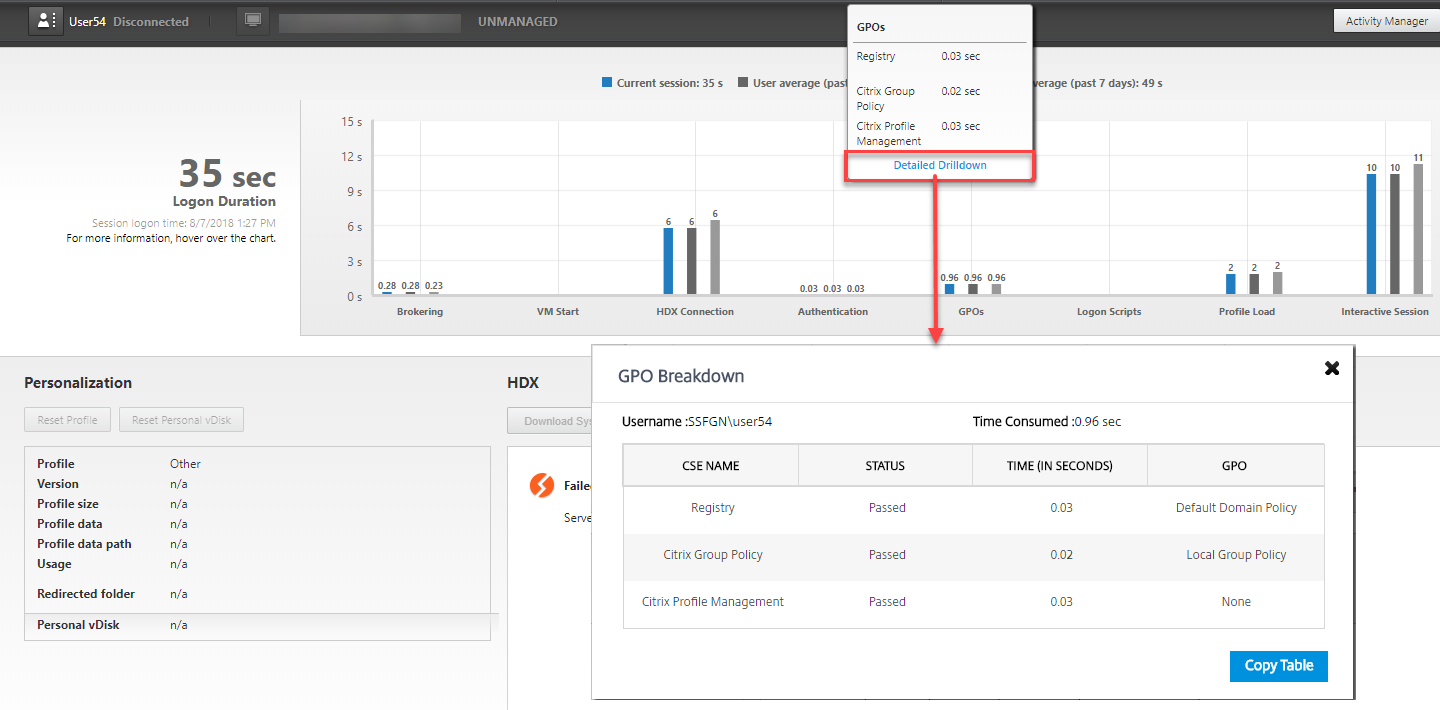 单击详细的深入分析可查看包含策略状态与相应的 GPO 名称的表格。深入分析中的持续时间仅表示 CSE 处理时间,不计入总 GPO 时间。您可以复制深入分析表格以进一步排除故障或用于报告中。可从事件查看器日志中检索策略的 GPO 时间。根据为操作日志分配的内存(默认大小为 4 MB),这些日志可能会被覆盖。有关增加操作日志的日志大小的详细信息,请参阅 Microsoft TechNet 文章 Configuring the Event Logs(配置事件日志)。
单击详细的深入分析可查看包含策略状态与相应的 GPO 名称的表格。深入分析中的持续时间仅表示 CSE 处理时间,不计入总 GPO 时间。您可以复制深入分析表格以进一步排除故障或用于报告中。可从事件查看器日志中检索策略的 GPO 时间。根据为操作日志分配的内存(默认大小为 4 MB),这些日志可能会被覆盖。有关增加操作日志的日志大小的详细信息,请参阅 Microsoft TechNet 文章 Configuring the Event Logs(配置事件日志)。
登录脚本
如果为会话配置了登录脚本,则指运行登录脚本所用的时间。
配置文件加载
如果为用户或虚拟机配置了配置文件设置,则为加载配置文件所用的时间。
如果配置了 Citrix Profile Management,配置文件加载栏将包括 Citrix Profile Management 处理用户配置文件所需的时间。此信息可帮助管理员解决高配置文件加载持续时间的问题。配置 Profile Management 后,配置文件加载栏将显示增加的持续时间。这种增加是由此增强功能引起的,并不反映性能下降问题。此增强功能在 VDA 1903 或更高版本中可用。
将鼠标悬停在配置文件加载条上将显示工具提示,即显示当前会话的用户配置文件详细信息。
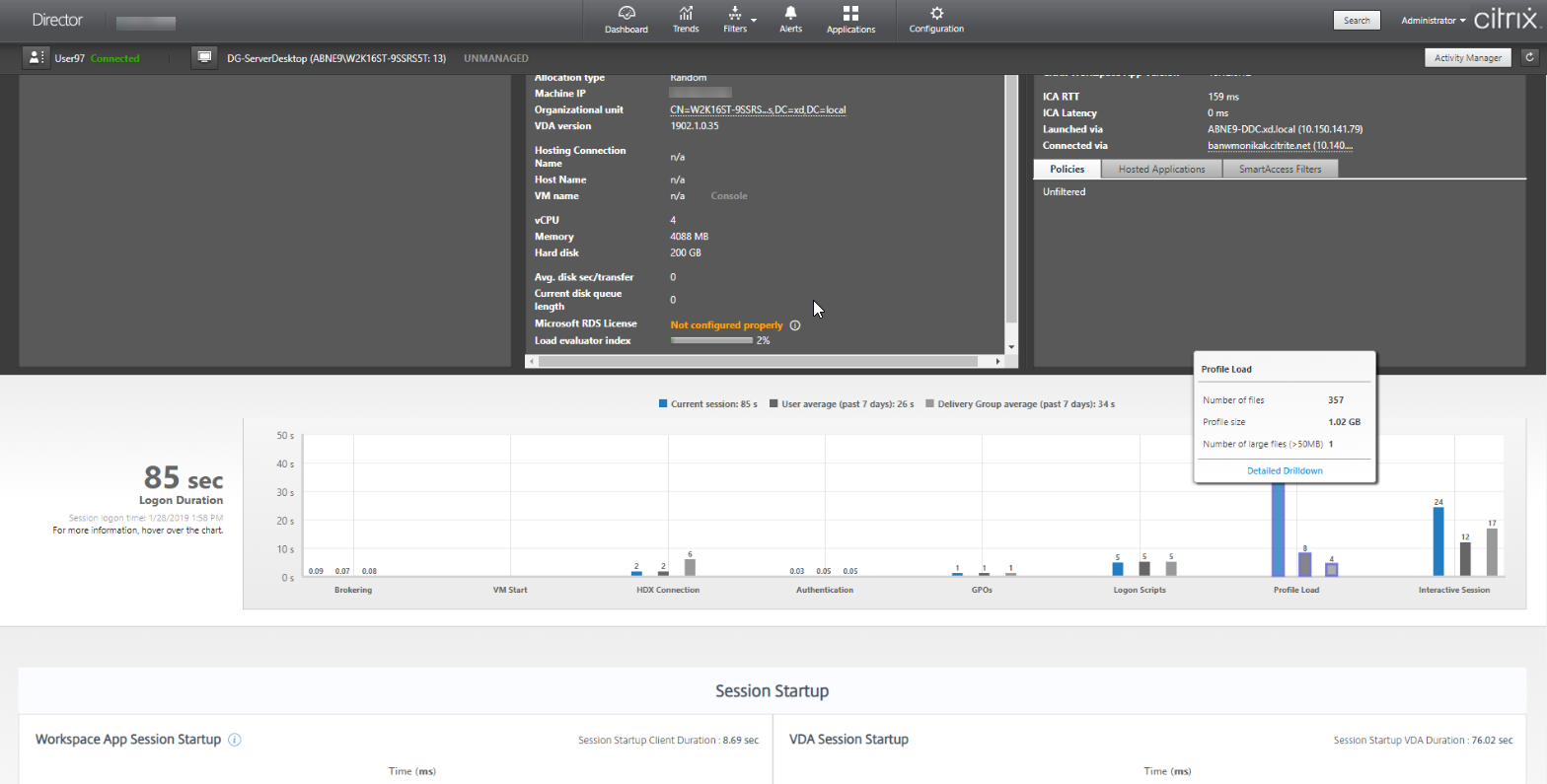
单击详细的深入分析以进一步深入分析配置文件根文件夹(例如,C:/Users/username)中的各个文件夹、其大小和文件数量(包括嵌套文件夹中的文件)。
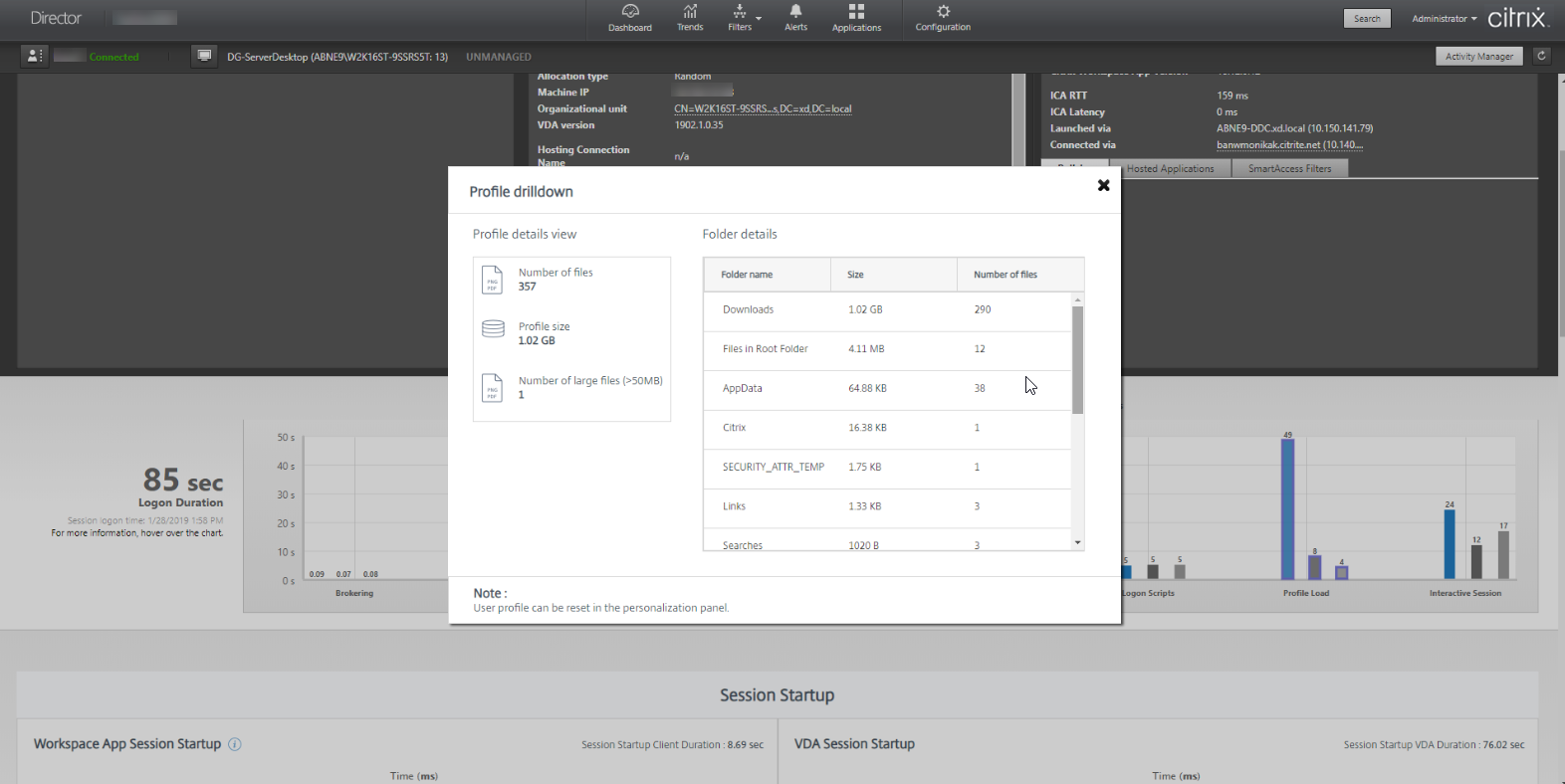
配置文件深入分析功能仅在 Delivery Controller 版本 7 1811 或更高版本以及 VDA 1811 或更高版本中提供。使用配置文件深入分析信息,可以解决与配置文件加载时间较长有关的时间。您可以:
- 重置用户配置文件
- 删除不必要的大型文件以优化配置文件
- 减少文件数量以降低网络负载
- 使用 Profile Streaming
默认情况下,配置文件根目录中的所有文件夹都将显示明细。要隐藏文件夹名称,请编辑 VDA 计算机上的注册表值:
警告:
注册表添加和编辑不当会导致严重问题,可能需要重新安装操作系统。Citrix 不保证因注册表编辑器使用不当导致出现的问题能够得以解决。使用注册表编辑器需自担风险。在编辑注册表之前,请务必进行备份。
- 在 VDA 上,在 HKEY_LOCAL_MACHINE\Software\Citrix\Director 中添加新的注册表值 ProfileFoldersNameHidden\
- 将值设置为 1。此值必须是 DWORD(32 位)值。文件夹名称可见性现在处于禁用状态。
- 要使文件夹名称再次可见,请将值设置为 0。
注意: 可以使用 GPO 或 PowerShell 命令在多个计算机上应用对注册表值所做的更改。有关使用 GPO 部署注册表更改的详细信息,请参阅博客。
其他信息
- 配置文件深入分析不考虑重定向的文件夹。
- 根文件夹中的 NTUser.dat 文件可能对最终用户不可见。但是,这些文件包含在配置文件深入分析中,且会显示在根文件夹中的文件列表中。
- 配置文件明细中不包括 AppData 文件夹中的一些隐藏文件。
- 由于存在某些 Windows 限制,文件数和配置文件大小数据可能与“个性化”面板中的数据不匹配。
交互式会话
这是在加载用户配置文件后向用户“移交”键盘和鼠标控制权所用的时间。它通常是登录过程的所有阶段的最长持续时间,其计算公式如下︰交互式会话持续时间 = 桌面就绪事件时间戳(VDA 上的 EventId 1000)- 用户配置文件加载的事件时间戳(VDA 上的 EventId 2)。交互式会话有三个子阶段:Pre-userinit、Userinit 和 Shell。将鼠标悬停在交互式会话上可查看显示以下内容的工具提示:
- 子阶段
- 每个子阶段所用的时间
- 这些子阶段之间的总累积时间延迟
- 指向文档的链接。
注意:
此功能在 VDA 1811 及更高版本中提供。如果您在低于 7.18 的站点上启动了会话,然后升级到 7.18 或更高版本,则会显示“由于服务器错误,深入分析不可用”消息。但是,如果您在升级后启动会话,则不会显示错误消息。
要查看每个子阶段的持续时间,请在 VM (VDA) 上启用审核进程跟踪。审核进程跟踪处于禁用状态(默认)时,将显示 Pre-userinit 的持续时间以及 Userinit 和 Shell 的总持续时间。您可以通过组策略对象 (GPO) 启用审核进程跟踪,如下所示:
- 使用 GPO 编辑器创建一个 GPO 并对其进行编辑。
- 转至计算机配置 > Windows 设置 > 安全设置 > 本地策略 > 审核策略。
- 在右侧窗格中,双击审核进程跟踪。
- 选择成功,然后单击“确定”。
- 将此 GPO 应用于所需的 VDA 或组。
有关审核进程跟踪以及对其进行启用或禁用的详细信息,请参阅 Microsoft 文档中的审核进程跟踪。
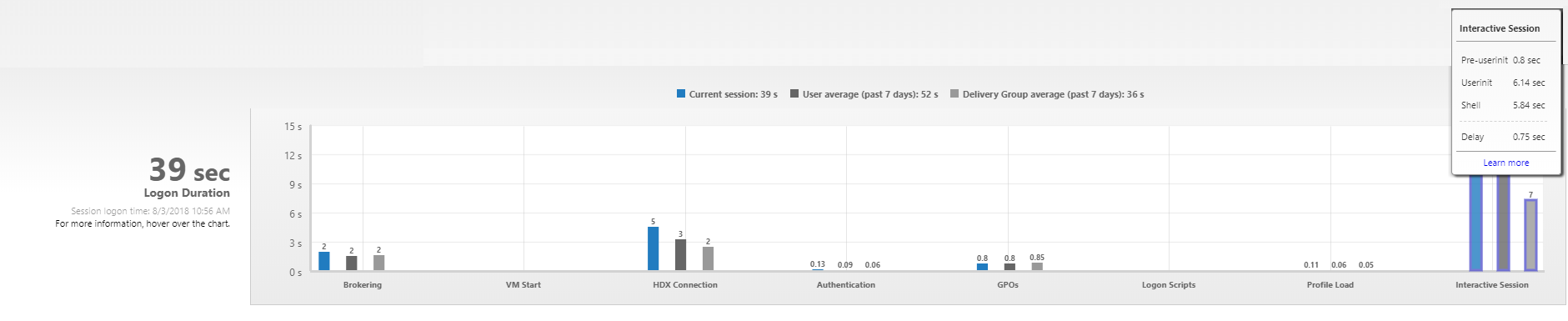 “用户详细信息”视图中的“登录持续时间”面板。
“用户详细信息”视图中的“登录持续时间”面板。
- 交互式会话 - Pre-userinit: 与组策略对象和脚本重叠的交互式会话的片段。可以通过优化 GPO 和脚本缩短此子阶段。
- 交互式会话 - Userinit: 当用户登录 Windows 计算机时,Winlogon 将运行 Userinit.exe。Userinit.exe 运行登录脚本,重新建立网络连接,然后启动 Explorer.exe(Windows 用户界面)。交互式会话的此子阶段表示 Userinit.exe 启动到虚拟桌面或应用程序的用户界面启动之间的持续时间。
- 交互式会话 - Shell: 在上一阶段,Userinit 开始初始化 Windows 用户界面。Shell 子阶段将捕获用户界面初始化到用户收到键盘和鼠标控制权之间的持续时间。
- 延迟: 这是Pre-userinit 和 Userinit 子阶段与 Userinit 和 Shell 子阶段之间的累积时间延迟。
总登录时间并不是这些阶段的精确总和。例如,一些阶段并行发生,而在某些阶段中会发生更多处理,这可能会导致登录持续时间大于阶段总和。 总登录时间不包括 ICA 空闲时间,即应用程序的 ICA 文件下载与 ICA 文件启动之间的时间。 要在应用程序启动时自动打开 ICA 文件,请对浏览器进行配置以在下载 ICA 文件时自动启动 ICA 文件。有关详细信息,请参阅 CTX804493。
注意: “登录持续时间”图形会显示各登录阶段(秒)。任何小于一秒的持续时间值都将显示为次秒值。大于一秒的值将四舍五入为最接近的 0.5 秒值。此图形可将最大 y 轴值显示为 200 秒。任何大于 200 秒的值都显示为实际值,位于栏上方。
故障排除提示
要在图表中找到异常值或意外值,请将当前会话每个阶段所用的时间与最近七天此用户的平均持续时间以及最近七天此交付组中所有用户的平均持续时间进行比较。
如有必要请进行上报。例如,如果 VM 启动速度缓慢,可能是虚拟机管理程序存在问题,因此您可以将问题上报给虚拟机管理程序管理员。或者,如果代理速度缓慢,您可以将该问题上报给站点管理员,让其检查 Delivery Controller 上的负载平衡情况。
检查异常的差异,其中包括︰
- 缺少(当前)登录栏
- 当前持续时间与此用户平均持续时间之间存在很大差异。原因包括:
- 已安装新应用程序。
- 发生操作系统更新。
- 更改了配置。
- 用户配置文件很大。在这种情况下,“配置文件加载”值很大。
- 用户的登录次数(当前持续时间和平均持续时间)与交付组平均持续时间之间存在很大差异。
如果需要,请单击重新启动,观察用户的登录过程,以对问题进行故障排除,例如 VM 启动或代理方面的问题。